Apple TV 4K 사용 설명서
Apple TV 4K 네트워크 설정 변경하기
Apple TV 4K가 연결된 Wi-Fi 네트워크를 변경하거나 Apple TV 4K 및 iPhone 또는 iPad의 네트워크 설정을 사용하여 브라우저에서 로그인해야 하는 캡티브 Wi-Fi 네트워크(예: 호텔 Wi-Fi 네트워크)에 연결할 수 있습니다.
또한 네트워크 설정을 사용하여 Apple TV 4K를 다시 설정하지 않고도 유선 네트워크와 무선 네트워크 사이를 전환할 수도 있습니다.
Apple TV 4K에서 Wi-Fi 네트워크 변경하기
로그인에 웹 브라우저가 필요한 Wi-Fi 네트워크에 연결하기
여러 호텔 및 다른 기관에는 브라우저에서 로그인이 필요한 캡티브 Wi-Fi 네트워크가 있습니다. 아래의 지침을 따라 iPhone 또는 iPad를 사용하여 Apple TV 4K에서 캡티브 네트워크에 연결하십시오.
Apple TV 4K에서 설정
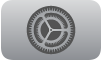 으로 이동하십시오.
으로 이동하십시오.네트워크를 선택하십시오.
Apple TV 4K가 캡티브 네트워크를 감지할 경우 화면에 옵션이 나타납니다.
iPhone 또는 iPad에서 계속을 선택하십시오.
iPhone 또는 iPad에서 화면상의 지침을 따라 사용자 이름 또는 암호와 같이 필요한 정보를 입력하십시오.
일부 캡티브 네트워크에는 연결이 유지되는 시간에 제한이 있습니다. 연결이 만료되었을 경우 위 단계를 한 번 더 수행하여 다시 연결하십시오.
유선 네트워크에서 무선 네트워크로 전환하기
처음에 유선 네트워크를 사용하여 Apple TV 4K를 설정한 경우에도 Apple TV 4K를 다시 설정할 필요 없이 무선 네트워크로 변경할 수 있습니다.
Apple TV 4K에서 이더넷 케이블을 분리하십시오.
Apple TV 4K에서 설정
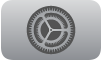 으로 이동하십시오.
으로 이동하십시오.‘네트워크’를 선택하고 사용 가능한 네트워크를 선택하십시오.
Apple TV 4K에서 Wi-Fi를 저전력 모드로 설정하기
Apple TV 4K가 이더넷 케이블로 인터넷에 연결되어 있으면 Wi-Fi를 저전력 모드로 설정하여 에너지를 절약할 수 있습니다.
참고: 이더넷은 Apple TV 4K(3세대) Wi-Fi에서 사용할 수 없습니다.
Apple TV 4K에 이더넷 케이블을 연결하여 무선에서 유선 네트워크로 전환하십시오.
Apple TV 4K에서 설정
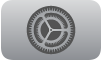 으로 이동하십시오.
으로 이동하십시오.AirPlay 및 Apple 홈으로 이동한 다음, P2P 무선을 끄십시오.
참고: P2P 무선이 꺼져 있을 때 Wi-Fi는 다른 기기에서 보낸 AirPlay 요청으로 다시 활성화될 때까지 저전력 모드로 유지됩니다.